Det er mange grunner til at du må fjerne gjenstander fra bilder. Enkelte objekter eller personer på bildet ditt kan for eksempel distrahere fra hovedmotivet. Dessuten kan det hjelpe deg med å fjerne ufullkommenheter fra bildene dine, for eksempel et okkludert objekt. Det kan også være veldig viktig å gjøre litt etterbehandling for å beskytte personvernet ditt, som å fjerne landemerket. Uansett, denne guiden forteller deg hvordan du gjør det raskt.
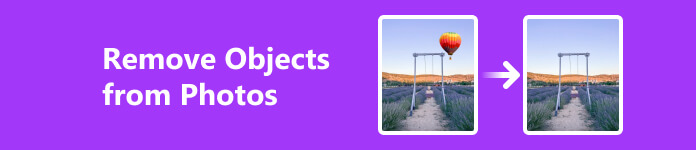
- Del 1. Hvordan fjerne uønskede objekter fra bilder på nettet
- Del 2. Slik sletter du objekter fra bilder i Photoshop
- Del 3. Slik fjerner du noe fra et bilde på Mac
- Del 4. Vanlige spørsmål om hvordan du fjerner objekter fra bilder
Del 1. Hvordan fjerne uønskede objekter fra bilder på nettet
Den enkleste måten å fjerne objekter fra et bilde på er å bruke et online fotoredigeringsprogram, for eksempel Apeaksoft gratis vannmerkefjerner. I motsetning til andre nettapper er det helt gratis å bruke uten noen begrensninger, som for eksempel registrering, abonnementsavgifter osv. Du kan laste opp et bilde fra harddisken eller minnet, velge et riktig verktøy for å fjerne et objekt fra bildet online gratis, og denne objektfjerneren vil gjøre resten.
Trinn 1 For å fjerne objekter fra et bilde gratis på nettet, besøk https://www.apeaksoft.com/watermark-remover/ i en nettleser. Klikk på Fjern nå knappen for å fortsette.

Trinn 2 Klikk på Last opp bilde for å åpne ønsket bilde fra datamaskinen. Deretter blir du ført til bilderedigeringssiden.

Trinn 3 Det er tre verktøy for å velge det uønskede objektet:
De Børst verktøyet lar deg male det uønskede objektet.
De Lasso verktøyet lar deg skissere objektet.
De polygonal verktøyet brukes til å omslutte objektet.
Velg favorittverktøyet ditt, velg objektet med musen og trykk på fjerne knappen for å slette det uønskede objektet fra bildet gratis.
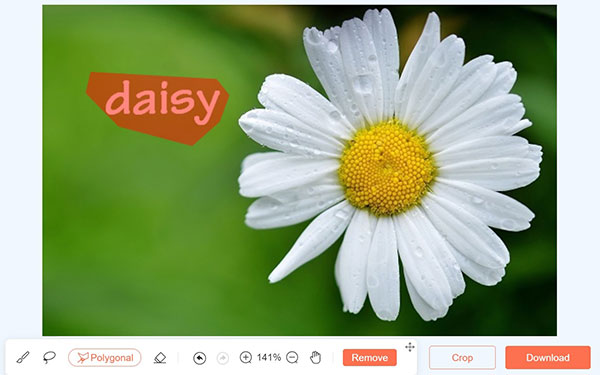
Trinn 4 Forhåndsvis resultatet og klikk på Last ned for å lagre den på datamaskinen din hvis du er fornøyd.
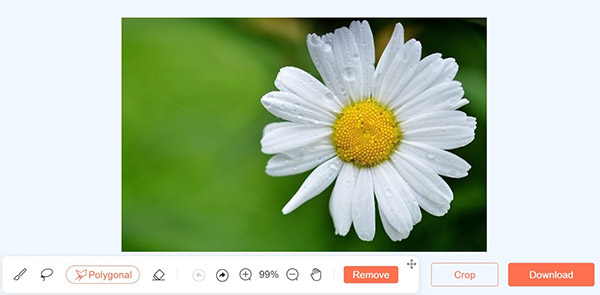
Del 2. Slik sletter du objekter fra bilder i Photoshop
Photoshop er en velkjent fotoredigerer. Selv om det er dyrt, kan brukere få mange nyttige funksjoner. Hvis du allerede har programvaren på skrivebordet, er det et godt valg å fjerne objekter i Photoshop. Tidligere ble Content-Aware Fill, Clone Stamp Tool og Healing Brush Tool vanligvis brukt til å fjerne objekter. De fungerer imidlertid ikke automatisk eller pent. Med oppdateringen fra juni 2023 lar Remove Tool brukere fjerne objekter fra bilder med AI.
Måte 1: Slik fjerner du objekter fra et bilde med fjernverktøyet
Trinn 1 Importer et bilde i Photoshop. Velg bildelaget i lagpanelet på høyre side.
Trinn 2 Finn verktøylinjen på venstre side, klikk og utvid Spot Healing Brush Tool ikonet, og velg Fjern verktøyet.
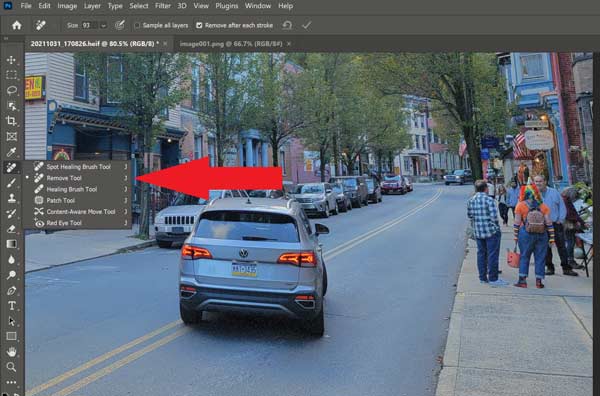
Trinn 3 Fjern merket for Prøv alle lagene alternativet, og merk av for Fjern etter hvert slag.
Trinn 4 Klikk på Størrelse og juster børstestørrelsen på det øverste båndet. Børst deretter over det uønskede objektet på bildet. Vi foreslår å børste rundt objektets kanter først og deretter fylle hele området. Pass på at du gjør det i én kontinuerlig bevegelse.
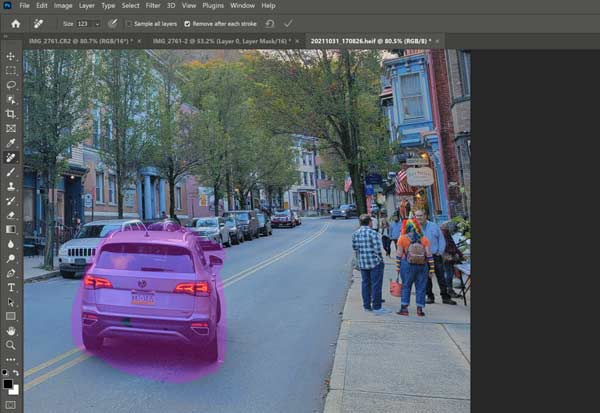
Trinn 5 Når du slipper musen, fjerner Photoshop objektet umiddelbart.
Merknader: Hvis objektet eller skyggen ikke er fullstendig slettet, kan du gjenta prosessen og bruke Fjern verktøyet flere ganger. Dessuten foreslår vi at du fjerner ett objekt én gang hvis du håper å slette to eller flere objekter.
Måte 2: Slik sletter du et objekt fra et bilde med innholdsbevisst fyll
Trinn 1 Åpne et bilde med Photoshop. Høyreklikk på bildelaget på Lag panelet, og velg Dupliseringslag å lage en kopi.
Trinn 2 Velg Lasso verktøy fra venstre verktøylinje angir du Nytt utvalg alternativ, og juster Feather til 0px. Gjør deretter et enkelt valg rundt det uønskede objektet.
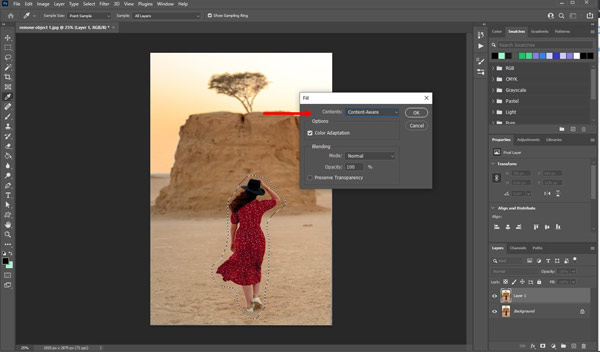
Trinn 3 Deretter går du til Rediger menyen på den øverste menylinjen, og velg Fyll å åpne Fyll vindu. Sørg for å velge Innholdsbevisst som filmodus, merk av i boksen for Fargetilpasning, og hold blandingsmodusen på Normal.
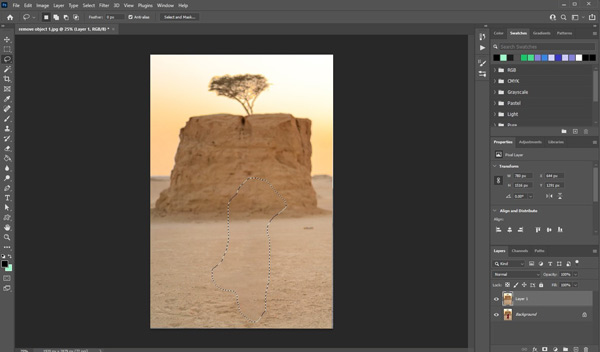
Trinn 4 Klikk på OK for å bekrefte det, og slett objektet fra bildet i Photoshop.
Merknader: På denne måten utelater vanligvis noen ufullkommenheter i bildet. Du må fikse dem med Healing Brush Tool.
Del 3. Slik fjerner du noe fra et bilde på Mac
Apple har lagt til en funksjon kalt Retusjer i Bilder app på Mac. Det er et enkelt verktøy for å fjerne noe fra et bilde på en Mac og automatisk erstatte piksler av objektet med nærliggende piksler.
Trinn 1 Start Bilder app på din Mac. Hvis bildet er lagret andre steder, gå til filet meny, velg Import, velg bildet i Finder-appen og trykk Import. Eller dra bildet fra Finder direkte til Bilder.
Trinn 2 Hodet til Bibliotek fanen på venstre sidefelt, og dobbeltklikk på miniatyrbildet for å åpne det.
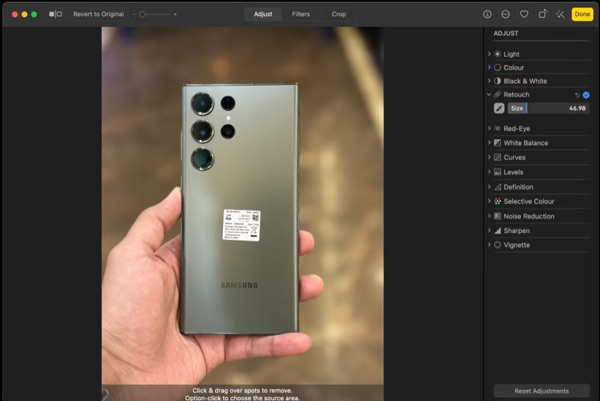
Trinn 3 Klikk på Rediger knappen øverst til høyre, og gå til Retusjer verktøy under JUSTERE seksjon. Dra deretter Størrelse glidebryteren for å justere størrelsen på børsten.
Trinn 4 Bruk musen til å merke det uønskede objektet. Når du slipper markøren, vil objektet bli fjernet. For å avbryte valget og fjerningen, trykk på
Tips: Hvis den automatiske blandingen ikke er perfekt, velg
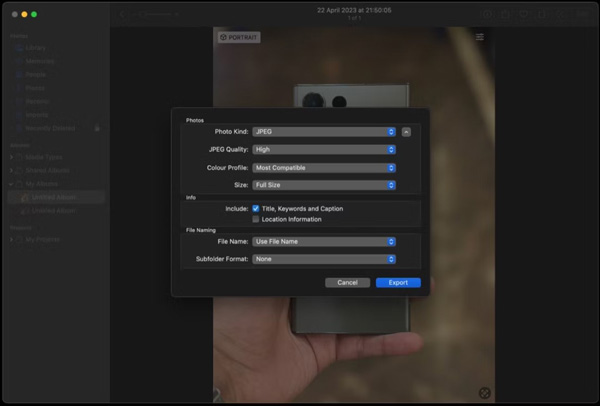
Trinn 5 Klikk på
Merknader: Dessuten kan du fjerne noe fra et bilde på Mac ved å bruke et tredjepartsprogram for fjerning av objekter. Du finner dem i Mac App Store.
Du kan også være interessert i:Del 4. Vanlige spørsmål om hvordan du fjerner objekter fra bilder
Har iPhone fjerning av gjenstander?
Nei, iPhones har ikke et innebygd verktøy for å fjerne objekter fra bilder. Den gode nyheten er at du kan finne et riktig verktøy fra App Store, for eksempel TouchRetouch, YouCam og mer.
Hvordan bruker jeg programvare for fjerning av objekter Final Cut Pro?
Den første måten å fjerne objekter fra en video i Final Cut Pro er Draw Mask-funksjonen, som lar deg isolere en del av videoen og deretter flytte den rundt. Eller du kan installere en plugin for programvaren for å fjerne et objekt, for eksempel Magic Brush.
Mister bildet kvalitet etter å ha fjernet et objekt fra det?
Ja. Når du fjerner et objekt fra et bilde, sletter du piksler. Det påvirker bildekvaliteten. Dessuten mister et bilde gradvis kvaliteten etter å ha blitt lagret på nytt.
konklusjonen
Denne veiledningen har fortalt deg fire måter å fjerne objekter fra bilder på Windows og Mac online og offline. Det nye fjernverktøyet i Photoshop hjelper deg med å gjøre jobben med AI. Eller du kan bruke den tradisjonelle Content-Aware Fill-funksjonen for å slette uønskede objekter. Retouch-funksjonen i Bilder-appen er en enkel måte å slett objekt fra bilder på Mac. Apeaksoft gratis vannmerkefjerner er en bærbar metode for å slette uønskede områder fra bilder på nettet gratis. Flere spørsmål? Legg igjen en melding nedenfor.



 iPhone Data Recovery
iPhone Data Recovery iOS System Recovery
iOS System Recovery iOS Data Backup & Restore
iOS Data Backup & Restore iOS skjermopptaker
iOS skjermopptaker MobieTrans
MobieTrans iPhone Transfer
iPhone Transfer iPhone Eraser
iPhone Eraser WhatsApp overføring
WhatsApp overføring iOS Unlocker
iOS Unlocker Gratis HEIC Converter
Gratis HEIC Converter iPhone posisjonsveksler
iPhone posisjonsveksler Android Data Recovery
Android Data Recovery Broken Android Data Extraction
Broken Android Data Extraction Android Data Backup & Restore
Android Data Backup & Restore Telefonoverføring
Telefonoverføring Datagjenoppretting
Datagjenoppretting Blu-ray-spiller
Blu-ray-spiller Mac Cleaner
Mac Cleaner DVD Creator
DVD Creator PDF Converter Ultimate
PDF Converter Ultimate Windows Password Reset
Windows Password Reset Telefonspeil
Telefonspeil Video Converter Ultimate
Video Converter Ultimate video Editor
video Editor Skjermopptaker
Skjermopptaker PPT til Video Converter
PPT til Video Converter Slideshow Maker
Slideshow Maker Gratis Video Converter
Gratis Video Converter Gratis skjermopptaker
Gratis skjermopptaker Gratis HEIC Converter
Gratis HEIC Converter Gratis videokompressor
Gratis videokompressor Gratis PDF-kompressor
Gratis PDF-kompressor Gratis Audio Converter
Gratis Audio Converter Gratis lydopptaker
Gratis lydopptaker Gratis Video Joiner
Gratis Video Joiner Gratis bildekompressor
Gratis bildekompressor Gratis bakgrunnsviskere
Gratis bakgrunnsviskere Gratis bildeoppskalere
Gratis bildeoppskalere Gratis vannmerkefjerner
Gratis vannmerkefjerner iPhone skjermlås
iPhone skjermlås Puzzle Game Cube
Puzzle Game Cube





